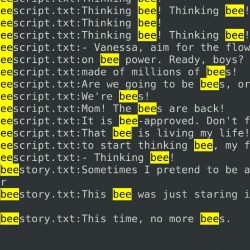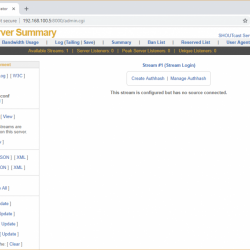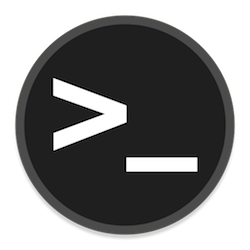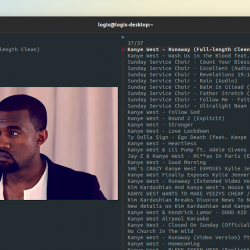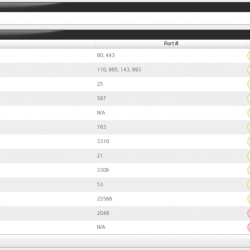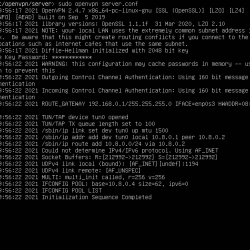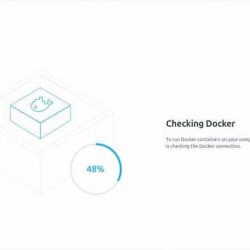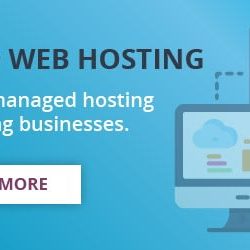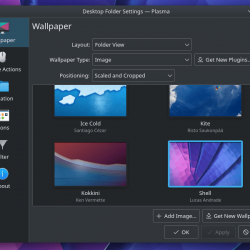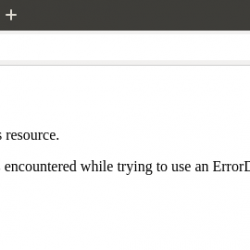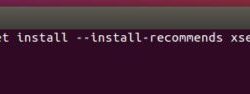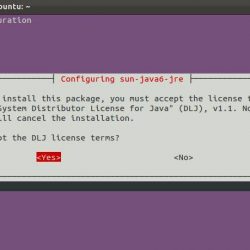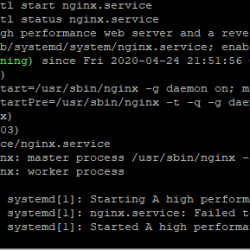如今,由于各种原因,大多数用户都为他们的设备选择了深色主题。 大多数操作系统平台,包括 Linux、Windows 和 macOS,都提供对深色主题的支持。 如果您喜欢系统的暗模式,您也可以在媒体播放器上使用它。 VLC——最流行和使用最广泛的媒体播放器也提供对暗模式的支持。 在这篇文章中,我们将向您展示如何在 VLC 中启用暗模式。
注意:这里提到的步骤已经在 Ubuntu 20.04 上测试过。 然而,同样的步骤也可以完美地适用于任何其他 Linux 发行版,例如 Debian、Mint、CentOS 等。 如果您还需要在 Linux 中安装 VLC,请访问我们关于如何在 Linux 中安装 VLC 的帖子。
在 VLC 视频播放器中启用暗模式
以下是在 VLC 媒体播放器中启用暗模式的步骤:
1. 首先,我们必须下载暗模式所需的 VLC 皮肤。 访问以下页面下载 VLC Arc 黑暗 您的 VLC 播放器的主题。
https://github.com/varlesh/VLC-Arc-Dark
您还可以访问以下链接以获取更多皮肤。
https://www.videolan.org/vlc/skins.html
下载的文件将为 zip 格式。 运行 unzip 命令如下解压下载的 zip 文件:
$ unzip VLC-Arc-Dark-master.zip
它会将 zip 内容解压缩到名为的文件夹中 VLC-Arc-Dark-master.
2. 现在,从命令行终端应用程序或 GUI 打开 VLC 媒体播放器。 要打开 VLC 表单命令行,只需在终端中键入 vlc。 要从 GUI 打开 VLC,请按键盘上的超级键并键入 vlc。 当 VLC 媒体播放器的图标出现时,点击它打开。
3. 然后在 VLC 媒体播放器中,转到 工具 > 首选项 如以下屏幕截图所示。 或者,您可以使用 Ctrl+p 捷径。